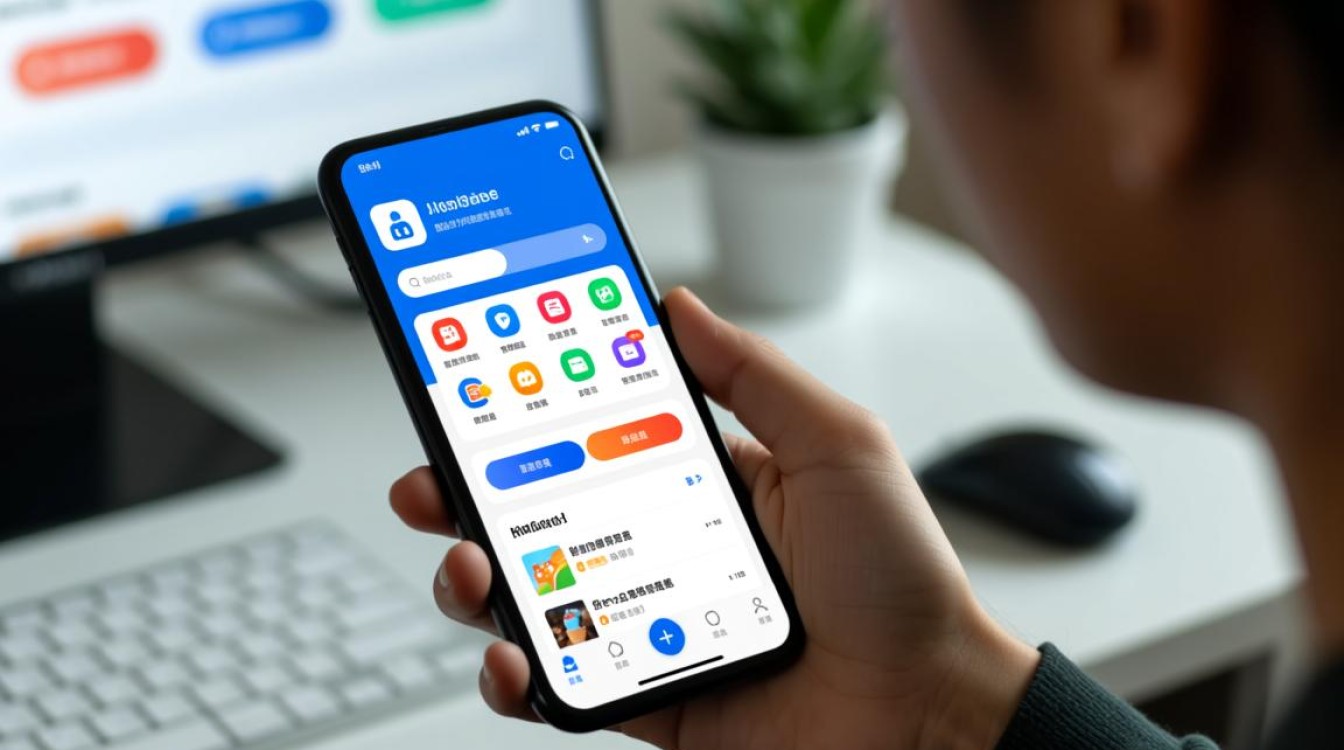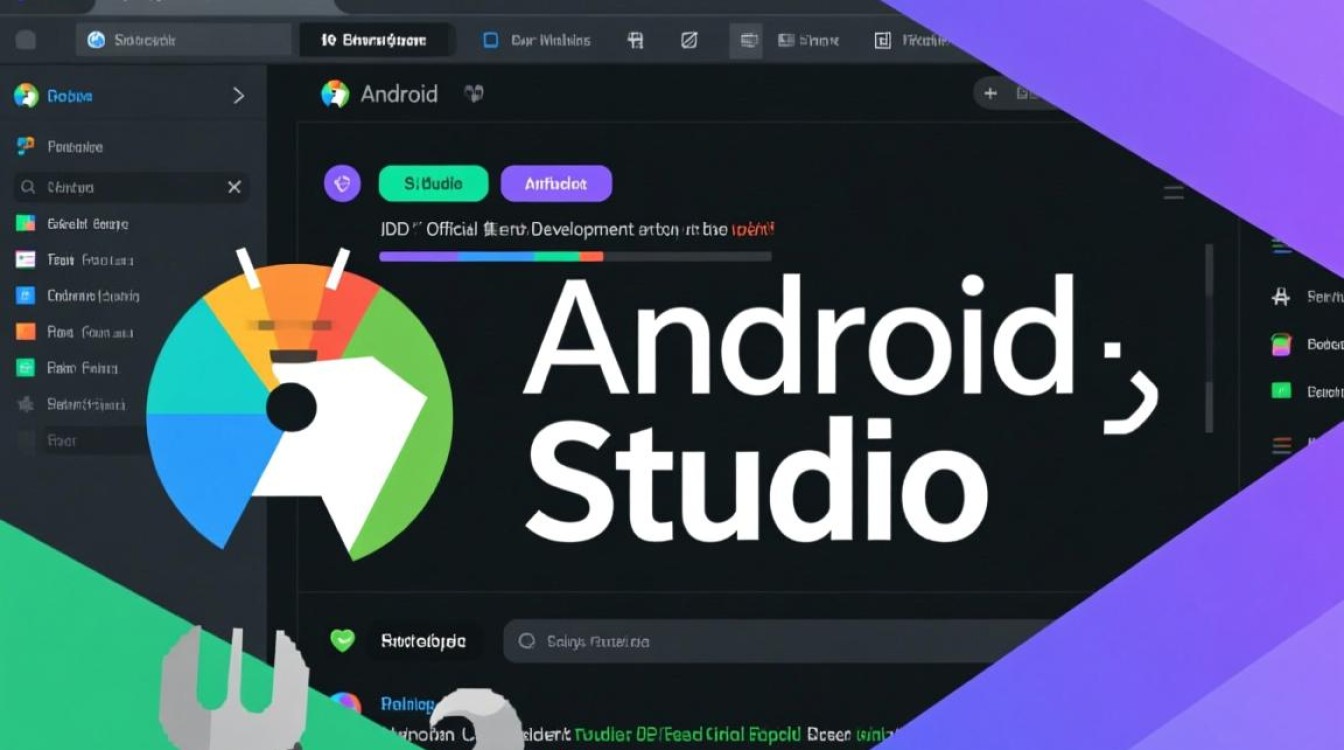共享虚拟机安装是企业IT环境中一种高效资源利用的方式,通过在物理服务器上运行多个虚拟机实例,实现硬件资源的最大化共享和灵活调配,本文将详细介绍共享虚拟机的安装流程、关键配置要点及注意事项,帮助读者顺利完成部署。

安装前的准备工作
在开始安装共享虚拟机之前,需要做好充分的准备工作,这直接关系到后续部署的稳定性和性能,硬件资源评估是基础,需确保物理服务器具备足够的CPU核心数、内存容量和存储空间,以运行5台虚拟机为例,建议至少配备16核CPU、64GB内存及2TB高速存储(SSD为佳),选择合适的虚拟化平台至关重要,目前主流方案包括VMware vSphere、Microsoft Hyper-V及开源的KVM(Kernel-based Virtual Machine),其中KVM因免费开源、性能优异,成为中小企业的首选。
软件环境方面,需提前下载虚拟化平台的安装镜像(如KVM的CentOS镜像)及virt-manager管理工具,网络配置需规划好虚拟交换机类型,默认桥接模式(Bridge)可使虚拟机直接接入外部网络,而NAT模式则适合内部测试环境,确保物理服务器的CPU支持虚拟化技术(如Intel VT-x或AMD-V),并在BIOS中启用相关功能,这是虚拟化运行的必要前提。
虚拟化平台的安装与配置
以KVM为例,安装过程可通过命令行或图形化界面完成,推荐使用CentOS 7/8作为宿主机系统,执行以下命令安装KVM核心组件:yum install -y qemu-kvm libvirt virt-manager virt-install bridge-utils,安装完成后,启动libvirtd服务并设置开机自启:systemctl start libvirtd && systemctl enable libvirtd,网络配置方面,需修改/etc/sysconfig/network-scripts/ifcfg-ens33文件,将BOOTPROTO设置为static,并添加BRIDGE=br0参数,实现物理网卡与虚拟网桥的绑定。
通过virt-manager图形工具可简化管理流程,启动后点击“文件→新建虚拟机”,选择“本地安装介质”并导入ISO镜像,在资源配置阶段,需合理分配CPU核心数(建议每台虚拟机2-4核)和内存(建议8GB-16GB),避免资源争抢导致性能瓶颈,存储配置建议选择qcow2格式,支持动态扩容,比raw格式更灵活,以下为典型资源配置参考表:

| 组件 | 推荐配置 | 说明 |
|---|---|---|
| CPU | 每台虚拟机2-4核 | 根据业务负载动态调整 |
| 内存 | 每台虚拟机8GB-16GB | 预留20%冗余资源 |
| 存储 | qcow2格式,动态扩容 | 初始容量50GB,按需扩展 |
| 网络 | 桥接模式 | 虚拟机获得独立IP地址 |
操作系统的安装与优化
虚拟机创建完成后,即可通过virt-manager控制台安装操作系统,以CentOS 7为例,选择“Minimal Install”最小化安装可减少系统资源占用,安装过程中务必设置root密码及创建普通用户,网络配置建议静态IP地址,避免DHCP冲突,系统初始化后,需优化内核参数以提升虚拟化性能,编辑/etc/sysctl.conf文件,添加以下配置:
vm.swappiness=10
net.core.rmem_max=16777216
net.core.wmem_max=16777216执行sysctl -p使配置生效,关闭不必要的服务(如SELinux、防火墙),或配置规则仅开放必要端口,减少系统资源消耗。
共享虚拟机的管理与维护
共享虚拟机的日常管理需借助虚拟化平台的管理工具,KVM可通过virsh命令行进行批量操作,例如virsh list --all查看所有虚拟机状态,virsh start vm_name启动指定虚拟机,为提高管理效率,建议使用Ansible等自动化工具实现虚拟机的批量部署和配置同步。
备份策略是共享虚拟机管理的重点,推荐采用快照(Snapshot)技术定期保存虚拟机状态,KVM可通过virsh snapshot-create-as命令创建快照,或使用virt-manager图形界面操作,需制定完整的灾难恢复方案,定期将虚拟机磁盘文件备份至外部存储,确保数据安全,性能监控方面,可部署Zabbix或Prometheus等监控工具,实时跟踪CPU、内存及磁盘I/O使用率,及时发现资源瓶颈。

常见问题与解决方案
在共享虚拟机安装和使用过程中,可能会遇到一些典型问题,虚拟机无法启动时,需检查磁盘文件是否损坏(可通过qemu-img check命令验证);网络不通则需确认网桥配置是否正确,以及物理网卡是否正常工作,性能方面,若出现高延迟,可考虑调整CPU亲和性(taskset命令)或启用HugePages内存优化,定期更新虚拟化平台补丁和宿主机系统,可避免安全漏洞带来的风险。
通过以上步骤,即可成功部署一套稳定高效的共享虚拟机环境,合理的资源规划、精细化的配置管理以及完善的运维策略,是确保虚拟化平台长期稳定运行的关键,随着容器化技术的发展,共享虚拟机与Docker等容器技术的结合,将进一步为企业IT架构带来更大的灵活性和扩展性。